सामग्री सारणी
व्यवसाय संस्था किंवा कोणत्याही प्रकारच्या कार्यालयात, आम्ही अनेकदा विविध प्रकारचे खर्च अहवाल तयार करतो . या लेखात, आम्ही तुम्हाला एक्स l त्वरित आणि सोप्या चरणांमध्ये नमुना खर्च अहवाल कसा तयार करायचा ते दाखवू.
विनामूल्य टेम्पलेट डाउनलोड करा
तुम्ही खालील मोफत टेम्पलेट डाउनलोड करू शकता आणि ते तुमच्या उद्देशासाठी वापरू शकता.
Expense Report.xlsx
खर्च अहवाल म्हणजे काय?
खर्च अहवाल हे संस्थेच्या सर्व खर्चाचे दस्तऐवजीकरण आहे. खर्चाच्या अहवालाचे सामान्य घटक खाली दिले आहेत:
- खर्चाची तारीख
- खर्चाचा प्रकार (हॉटेल, वाहतूक , जेवण, विविध इ.)
- खर्चाची रक्कम
- प्रत्येक खर्चाच्या प्रकाराची बेरीज
- देय आणि आगाऊ देयकाची रक्कम
- खर्चाचा उद्देश
- जबाबदार विभाग
परंतु हे स्वरूप सर्व संस्थांसाठी सारखे नसेल. प्रत्येक संस्था त्यांच्या प्रकार आणि गरजांनुसार घटक जोडेल.
खर्च अहवाल वापरण्याचे फायदे
आम्हाला खर्च अहवाल वापरून खालील फायदे मिळतात.
- खर्चाचा मागोवा घेते आणि तुम्हाला खर्च नियंत्रणात कार्यक्षम बनवते
- बजेट बनवण्यासाठी माहिती देते
- ते सोपे करते कर भरणे आणि कर कपात करणे
एक्सेलमध्ये खर्चाचा अहवाल तयार करण्याचे टप्पे
या विभागात, आम्ही संपूर्ण प्रक्रियेवर चर्चा करू Excel चरण-दर-चरणात खर्चाचा अहवाल तयार करा.
📌 पायरी 1: ग्रिडलाइन बंद करा
प्रथम, एक उघडा एक्सेल फाइल करा आणि ग्रिडलाइन्स बंद करा. काढण्यासाठी ग्रिडलाइन्स चरणांचे अनुसरण करा.
- पहा टॅबवर जा.
- ग्रिडलाइन्स चेकबॉक्स अनमार्क करा. शो गटातून.

अधिक वाचा: एक्सेलमध्ये उत्पादन अहवाल कसा बनवायचा (2 सामान्य प्रकार)
📌 पायरी 2: मूलभूत माहिती जोडा
आता, आम्ही वर्कशीटमध्ये मूलभूत माहितीच्या ओळी जोडू.
- प्रथम, आम्ही अहवालासाठी शीर्षक जोडा, उदा. खर्चाचा अहवाल .
- नंतर, उद्देश , कर्मचाऱ्याचे नाव , कर्मचारी आयडी आणि वेळ कालावधी जोडा . अधिक स्पष्ट कल्पना मिळविण्यासाठी खालील प्रतिमा पहा.

अधिक वाचा: एक्सेलमध्ये दैनिक उत्पादन अहवाल कसा बनवायचा (विनामूल्य टेम्पलेट डाउनलोड करा)
📌 पायरी 3: तारीख, वर्णन आणि खर्चासाठी स्तंभ जोडा
या चरणात, आम्ही जोडू. डेटा स्तंभ खर्चाच्या प्रकारानुसार.
उदाहरणार्थ, हॉटेलचा खर्च, वाहतूक खर्च, फोन बिल, इतर खर्च इ.

अधिक वाचा: Excel मध्ये सारांश अहवाल कसा तयार करायचा (2 सोप्या पद्धती)
📌 पायरी 4: डेटा टेबलमध्ये बदला
आता, वळवा खालील चरणांचे अनुसरण करून तुमचा डेटा टेबलमध्ये ठेवा.
- सेल्स B9:I19 (तो तुमचा संपूर्ण डेटासेट आहे) निवडा.
- आता, वर जा टॅब घाला.
- टेबल गटातून टेबल निवडा.

तक्ता तयार करा विंडो दिसेल.
- टेबल श्रेणी येथे दर्शविली जाईल.
- ' चिन्हांकित करा माझ्या टेबलमध्ये हेडर ' चेकबॉक्स आहेत.
- शेवटी ठीक आहे दाबा.
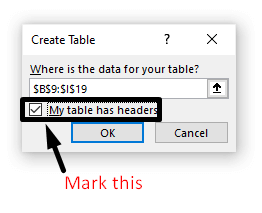
- पाहा वर्कशीट आता.

अधिक वाचा: एक्सेलमध्ये दैनिक विक्री अहवाल कसा बनवायचा (द्रुत चरणांसह)
📌 पायरी 5: सबटोटल रोचा परिचय द्या आणि फिल्टर बटण बंद करा
या चरणात, आपण सबटोटलची गणना करण्यासाठी नवीन पंक्ती सादर करू. याशिवाय, आम्ही फिल्टर बटण बंद करू कारण आम्हाला त्याची आता गरज नाही. त्यासाठी-
- टेबल डिझाइन टॅबवर जा.
- फिल्टर बटण अनमार्क करा आणि एकूण पंक्ती <चिन्हांकित करा 2>पर्याय.
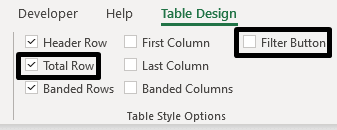
- खालील चित्र पहा. सारणीच्या शेवटच्या ओळीत सब टोटल पंक्ती जोडली जाते.

अधिक वाचा: त्रैमासिक प्रदर्शित होणारा अहवाल तयार करा एक्सेलमधील विक्री (सोप्या चरणांसह)
समान रीडिंग
- एक्सेल डेटामधून पीडीएफ अहवाल कसे तयार करावे (4 सोप्या पद्धती)
- एक्सेलमध्ये एमआयएस अहवाल तयार करा (2 योग्य उदाहरणे)
- एक्सेलमध्ये खात्यांसाठी एमआयएस अहवाल कसा बनवायचा (द्रुत चरणांसह)<2
📌 पायरी 6: सेलला योग्य डेटा फॉरमॅटमध्ये रूपांतरित करा (तारीख, लेखा, इ. फॉरमॅट)
या चरणात, आपण सेल बदलू. संबंधित डेटा स्वरूपस्वरूप उदाहरणार्थ, लेखा स्वरूपातील खर्चाचा डेटा आणि तारीख स्वरूपातील खर्चाची तारीख. इतर सेल सामान्य स्वरूपात राहतील. हे करण्यासाठी-
- प्रथम, वेळ कालावधी आणि तारीख स्तंभ मधून फॉरमॅट केलेले सेल निवडा.
- नंतर दाबा. Ctrl+1 .
- सेल्स फॉरमॅट विंडो दिसेल.
- क्रमांक<2 मधून तारीख सेगमेंट निवडा>टॅब.
- टाइप बॉक्समधून इच्छित तारीख स्वरूप निवडा. शेवटी, ठीक आहे दाबा.

- तसेच, हॉटेल<मधील सर्व सेल निवडा. 2>, परिवहन , जेवण , फोन , इतर , आणि एकूण स्तंभ आणि लेखा निवडा क्रमांक टॅब वरून.
अधिक वाचा: क्षेत्रानुसार त्रैमासिक विक्री प्रदर्शित करणारा अहवाल तयार करा <3
📌 पायरी 7: एकूण कॉलममध्ये SUM फंक्शन लागू करा
आम्ही एकूण कॉलमवर प्रत्येक तारखेची एकूण किंमत मिळवण्यासाठी एक सूत्र वापरू. आम्ही हॉटेल पासून इतर स्तंभापर्यंत मूल्यांची बेरीज करू.
- आता, आपण एकूण च्या पहिल्या सेलवर एक सूत्र ठेवू. स्तंभ. सूत्र आहे:
=SUM(Table1[@[Hotel]:[Others]]) खरं तर, तुम्हाला फॉर्म्युल मॅन्युअली टाइप करण्याची गरज नाही. खाली दिलेल्या GIF प्रतिमेनुसार तुम्ही असे केल्यास, ते प्रत्येक पंक्तीमधील बेरीज आपोआप निर्माण करेल. अशा प्रकरणांमध्ये एक्सेल टेबल्स वापरण्याची ही एक विशिष्टता आहे.

- एंटर बटण दाबा आणि सूत्र पसरेलउर्वरित सेल्स त्या स्तंभातील.
अधिक वाचा: एक्सेलमध्ये विक्री अहवाल कसा बनवायचा (सोप्या चरणांसह)
<12 📌 पायरी 8: खर्च आणि इतर डेटा इनपुट करा आणि प्रत्येक दिवसाचा खर्च मिळवाआपण जवळजवळ पूर्ण केले आहे. आता तुमचा डेटा इनपुट करण्याची वेळ आली आहे.
- खर्च आणि इतर डेटा डेटा स्तंभांमध्ये इनपुट करा.

- डेटा इनपुट केल्यानंतर आपण एकूण स्तंभात पंक्तीनुसार बेरीज पाहू शकतो.
अधिक वाचा: मॅक्रो वापरून एक्सेल अहवाल स्वयंचलित कसे करावे ( 3 सोप्या मार्ग)
📌 पायरी 9: प्रत्येक प्रकारच्या खर्चाची बेरीज मिळवा
यासाठी, खालील कार्ये करा.
- हॉटेल स्तंभाच्या सबटोटल पंक्तीवर जा.
- खाली बाणावर दाबा आणि ऑपरेशन्सची सूची दिसेल.
- सम ऑपरेशन निवडा.

- आता, उजव्या बाजूला फिल हँडल चिन्ह ड्रॅग करा.

सर्व उप बेरजा त्या पंक्तीवर दाखवल्या आहेत.
📌 पायरी 10: अंतिम गणनेसाठी आणखी दोन पंक्ती जोडा
या विभागात, आम्ही अंतिम बिल मोजणीसाठी पंक्ती जोडू. कोणत्याही कार्यक्रमापूर्वी कर्मचारी काही आगाऊ पैसे घेऊ शकतात. आम्ही हे येथे निकाली काढू.
- अगाऊ आणि प्रतिपूर्ती सबटोटल पंक्तीच्या खाली जोडा.

- अॅडव्हान्स रक्कम सेल I21 वर ठेवा.
- आणि खालील सूत्र सेल I22 वर ठेवा.
=Table1[[#Totals],[Total]]-I21 
- शेवटी,निकाल मिळविण्यासाठी एंटर दाबा.
📌 अंतिम पायरी: अधिकृततेसाठी जागा ठेवा
आम्ही <साठी जागा जोडू शकतो 1>अधिकृतीकरण देखील, याचा अर्थ हा खर्च अहवाल जबाबदार व्यक्तीच्या अधिकृततेनंतर स्वीकारला जाईल.
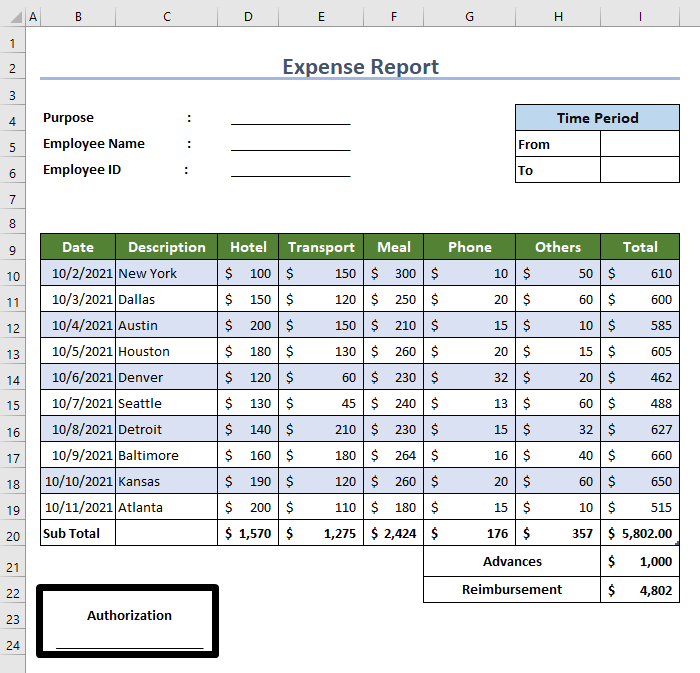
तुम्हाला सर्व खर्च संलग्न करणे आवश्यक आहे हे देखील लक्षात ठेवणे आवश्यक आहे हा अहवाल प्राधिकरणाकडे सादर करताना दस्तऐवज.
निष्कर्ष
या लेखात, आम्ही खर्च अहवाल कसा बनवायचा याची चरण-दर-चरण प्रक्रिया दर्शविली आहे. 2> एक्सेल मध्ये. हा नमुना टेम्प्लेट आहे. कंपनी किंवा विभागीय गरजांनुसार, तुम्ही रिपोर्ट फॉरमॅटमध्ये बदल करू शकता. मला आशा आहे की हे तुमच्या गरजा पूर्ण करेल. कृपया आमची वेबसाइट Exceldemy.com पहा आणि टिप्पणी बॉक्समध्ये आपल्या सूचना द्या.

